Съдържание
Windows Spotlight е функция в Windows 10, която автоматично променя фоновото изображение на екрана при заключване. Понякога обаче Windows Spotlight не работи или не променя изображението на екрана при заключване. В този урок ще намерите няколко метода за отстраняване на следните проблеми със Spotlight в Windows 10:
- Windows Spotlight не работи. Windows Spotlight заседна върху изображение. Не мога да променя тапета на заключения екран в Windows 10. Тапетът на заключения екран не се променя в Windows 10
Как да поправите проблемите с Windows Spotlight.
Метод 1. Разрешаване на работата на необходимите приложения и Spotlight във фонов режим.Метод 2. Нулиране на настройките на Windows Spotlight.Метод 3. Нулиране и повторно регистриране на Windows Spotlight.Метод 4. Възстановяване на Windows 10 с инструментите DISM и SFC. Метод 1. Разрешаване на работата на необходимите приложения и Spotlight във фонов режим.
1. Кликнете върху Начало  > Настройки
> Настройки  и изберете Поверителност .
и изберете Поверителност .
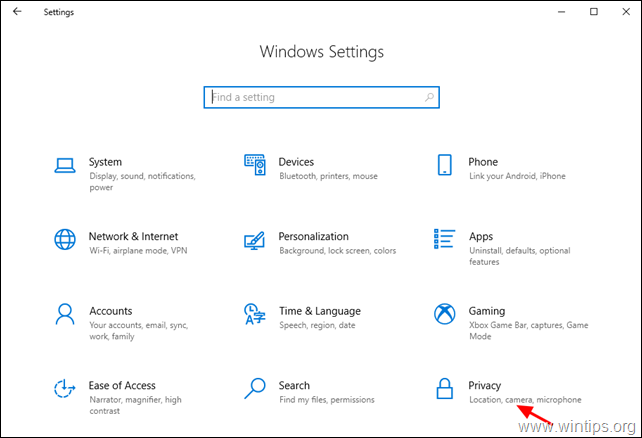
2. Сега изберете Фонови приложения вляво и вдясно:
-
- Превключване на Позволете на приложенията да работят във фонов режим превключване към ON . Под Изберете кои приложения могат да работят във фонов режим, уверете се, че на следните приложения е разрешено да работят във фонов режим:
- Настройки Microsoft Edge Акцент в магазина на Microsoft (Ако съществува)
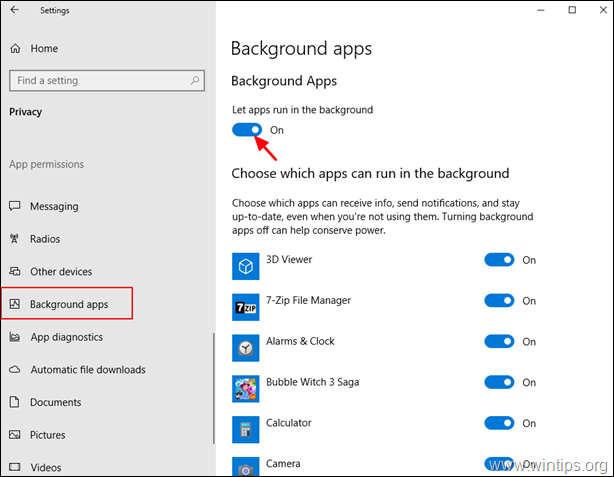
3. Натиснете бутона Win  + L, за да заключите екрана и да проверите дали Spotlight работи
+ L, за да заключите екрана и да проверите дали Spotlight работи
Метод 2. Нулиране на настройките на Spotlight.
Ако Windows Spotlight не работи, продължете да възстановявате настройките по подразбиране:
1. Кликнете върху Начало  > Настройки
> Настройки  и изберете Персонализация .
и изберете Персонализация .
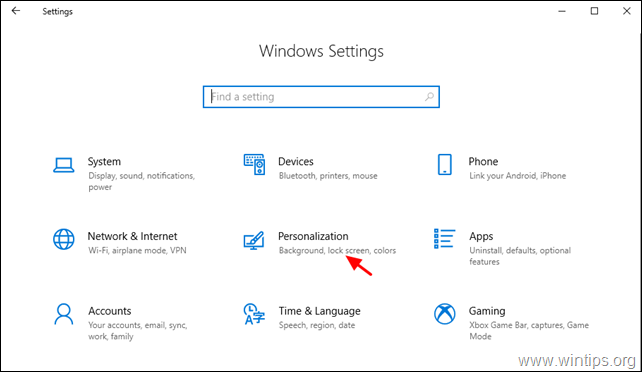
2. Изберете Екран за заключване вляво и направете тези промени:
-
- Превключване на Показване на фоновата картина на заключения екран на екрана за влизане превключване към OFF . Променете фоновото съдържание на Снимка.
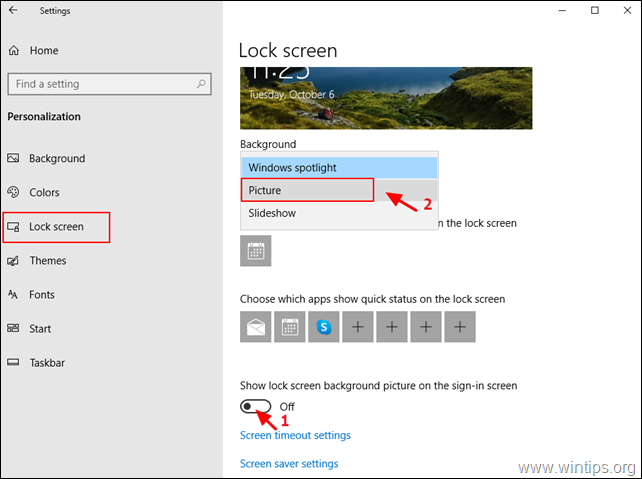
3. Сега отворете Windows Explorer, копирайте/вмъкнете следния адрес в адресната лента и натиснете Въведете :
- %LocalAppData%\Packages\Microsoft.Windows.ContentDeliveryManager_cw5n1h2txyewy\Settings

4. Изтрийте , или преименуване на (като добавите разширението .OLD )* следните два (2) файла:
-
- roaming.lock settings.dat
Забележка: От предпазни съображения просто преименувайте споменатите файлове на roaming.lock.old & settings.dat.old
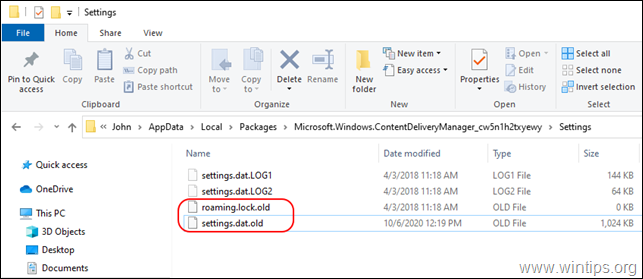
5. Рестартиране вашия компютър.
6. След рестартиране отидете в Начало  > Настройки
> Настройки  > Персонализация .
> Персонализация .
7. На адрес Екран за заключване опции:
-
- Променете фоновото съдържание на Windows Spotlight. Превключване на Показване на фоновата картина на заключения екран на екрана за влизане превключване към НА .
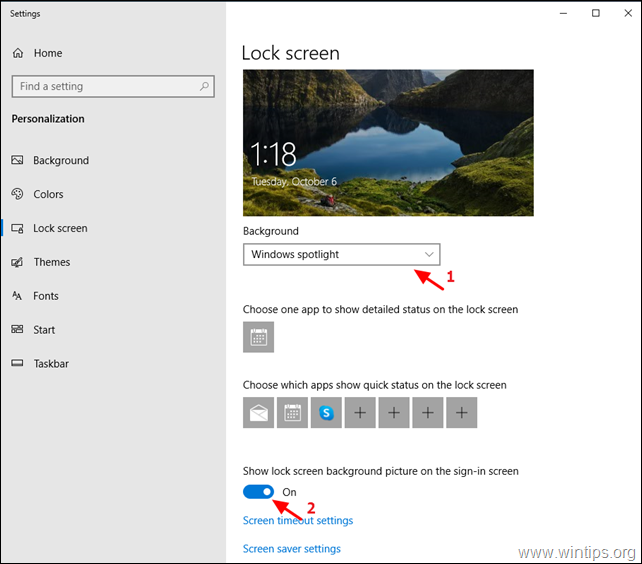
8. Натиснете бутона Win  + L за да заключите екрана и да проверите дали Spotlight работи.
+ L за да заключите екрана и да проверите дали Spotlight работи.
Метод 3. Нулиране и повторна регистрация на Windows Spotlight.
1. Кликнете върху Начало  > Настройки
> Настройки  и изберете Персонализация .
и изберете Персонализация .
2. Изберете Екран за заключване вляво и променете фоновото поле на Снимка.
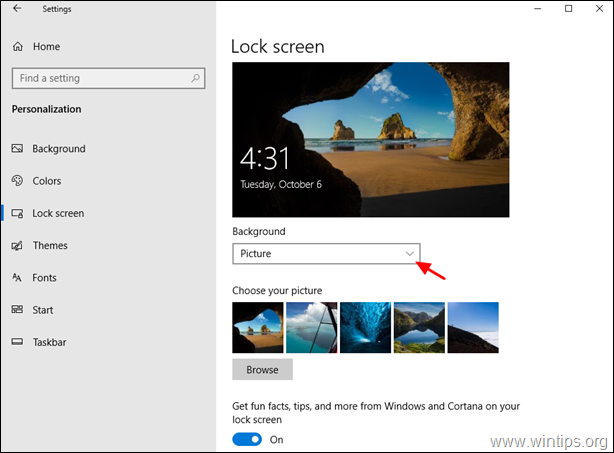
3. Отворете Командна прозореца като администратор. за да направите това:
-
- В полето за търсене въведете: cmd or Команден ред Кликнете с десния бутон на мишката on Командна прозорец и изберете Стартирайте като администратор.
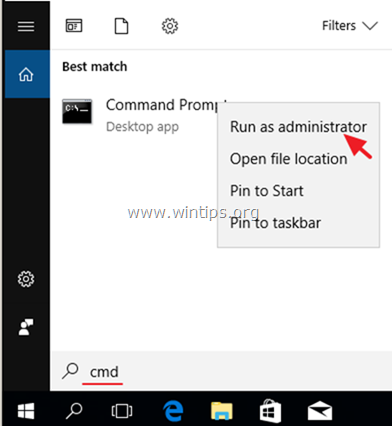
4. Сега дайте командата по-долу, за да изтриете всички изображения на Spotlight.
- DEL /F /S /Q /A "%USERPROFILE%/AppData\Local\Packages\Microsoft.Windows.ContentDeliveryManager_cw5n1h2txyewy\LocalState\Assets"
5. Then give the following command to delete the Spotlight settings.
- DEL /F /S /Q /A "%USERPROFILE%/AppData\Local\Packages\Microsoft.Windows.ContentDeliveryManager_cw5n1h2txyewy\Settings"
6. Close Command Prompt.7. Open PowerShell As Administrator. To do that:
-
- В полето за търсене въведете: powershell Кликване с десния бутон на мишката on Windows PowerShell и изберете Стартирайте като администратор.
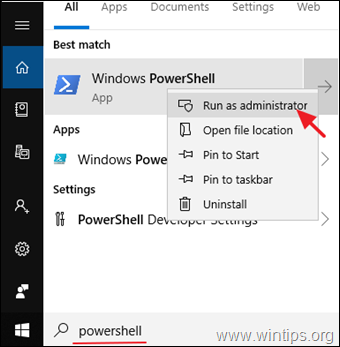
8. В прозореца на PowerShell копие и паста следната команда и натиснете Въведете за да регистрирате отново Windows Spotlight:
- Get-AppxPackage -allusers *ContentDeliveryManager*

9. Затвори на PowerShell прозорец и рестартиране на вашия компютър.
10. След рестартиране отидете в Начало  > Настройки
> Настройки  > Персонализация .
> Персонализация .
11. На адрес Екран за заключване опции, променете Background на Windows Spotlight.
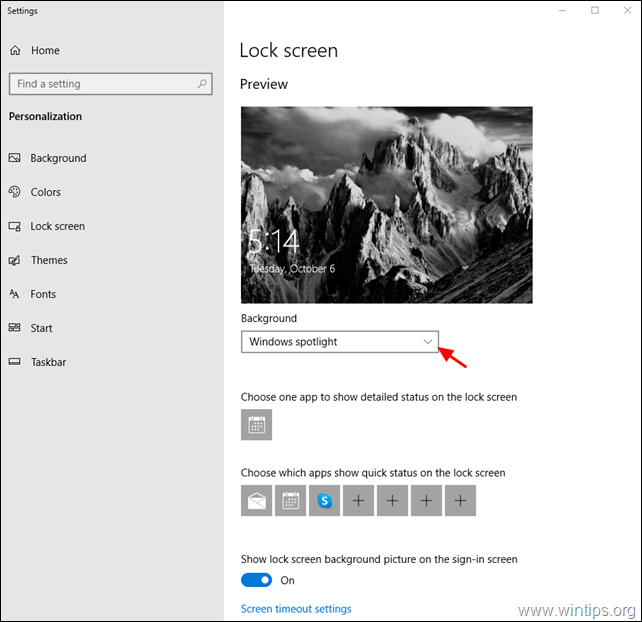
Метод 4. Възстановяване на Windows 10 с инструменти DISM и SFC.
1. Отворете команден ред като администратор.
2. В прозореца с команден ред въведете следната команда и натиснете Въведете:
- Dism.exe /Online /Cleanup-Image /Restorehealth
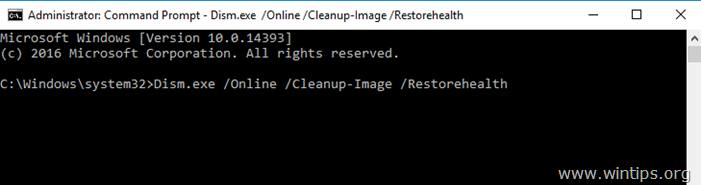
3. Бъдете търпеливи, докато DISM поправи хранилището на компонентите. Когато операцията приключи (трябва да бъдете информирани, че повредата на хранилището на компонентите е поправена), подайте тази команда и натиснете Въведете :
- SFC /SCANNOW
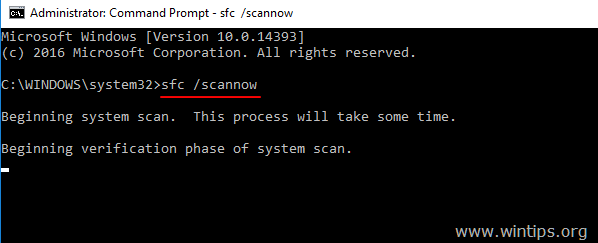
4. Когато сканирането на SFC приключи, рестартиране на вашия компютър.
5. Проверете дали Spotlight работи в екрана за вход.
Това е всичко! Кой метод работи за вас?
Уведомете ме дали това ръководство ви е помогнало, като оставите коментар за опита си. Моля, харесайте и споделете това ръководство, за да помогнете на другите.

Анди Дейвис
Блог на системен администратор за Windows





